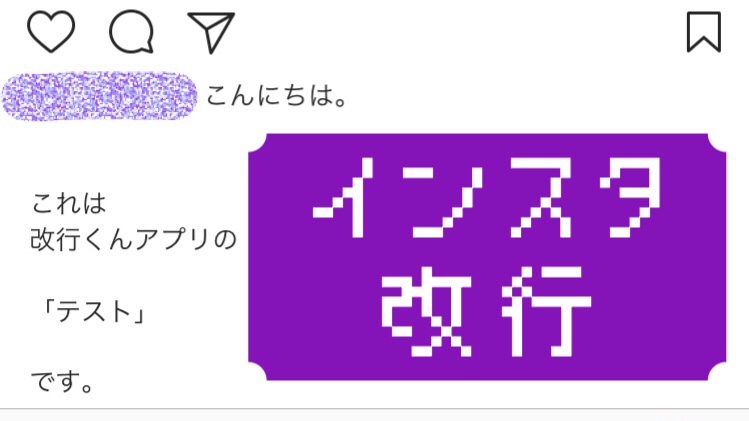iPhoneのYouTubeアプリで動画を探していると、
時々このように 💲プレビューのみ と書かれた動画が出てきます。
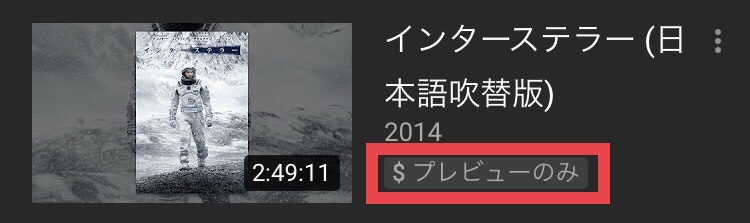
再生時間が長いので映画をぜんぶ観れるのかと思ってタップすると、
なぜか時間の短い「プレビュー」が開始。
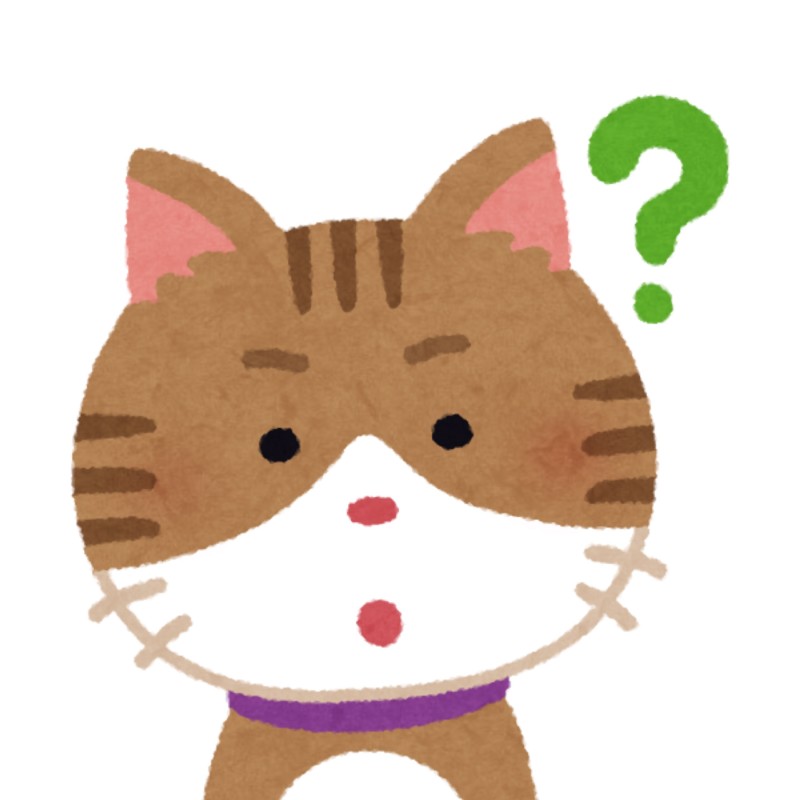
映画の動画はどこにあるの?!
→実はこの動画は、課金制の動画となっています。
無料では見られませんが、お金を払えば見ることができます。
- パソコンから課金
- Safariからパソコン版のYouTubeを表示して課金
いくら払えば見られるのか?
- レンタル…2日間または3日間のレンタル期間で、数百円程度
- 購入…数千円程度
レンタルビデオ屋に行く労力を考えると、YouTubeでレンタルして見るのもよいかと思います。
パソコンがない場合、iPhoneからレンタルする方法
前提として、「$プレビューのみ」の動画をiPhoneから課金して見るためには
- YouTubeのアカウント(Googleアカウント)
- クレジットカード
1. SafariでYouTubeを開いてログイン、パソコン版を表示する
最初に、SafariからYouTubeを開きます。
「YouTube」で検索して出てきたYouTubeをタップすると、自動的にYouTubeのアプリが開いてしまいますので、長押しをして出てきたメニューから「開く」をタップするとSafari上でYouTubeを開くことができます。
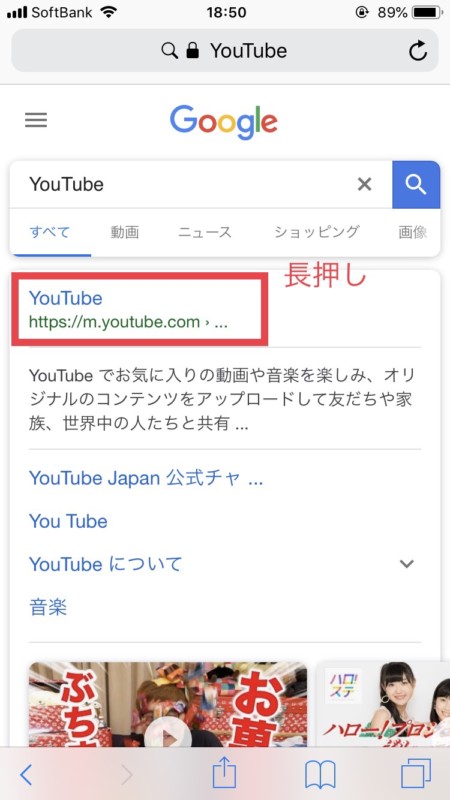
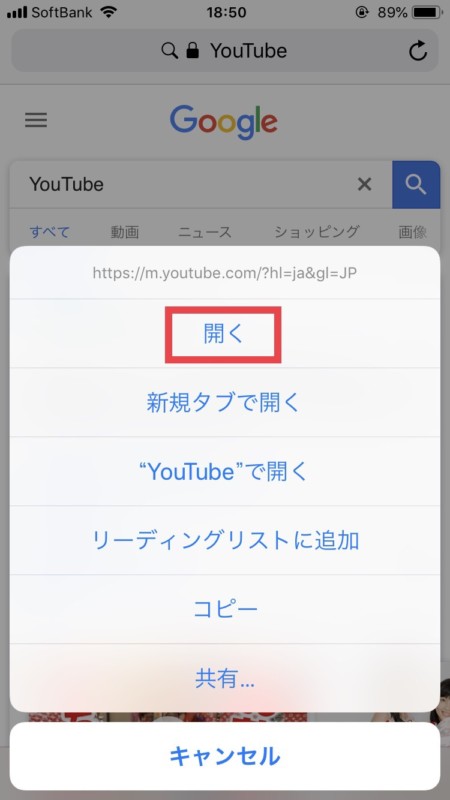
YouTubeのトップ画面が表示されたら、右上の人型のアイコンをタップして、自分のYouTubeアカウントにログインします。
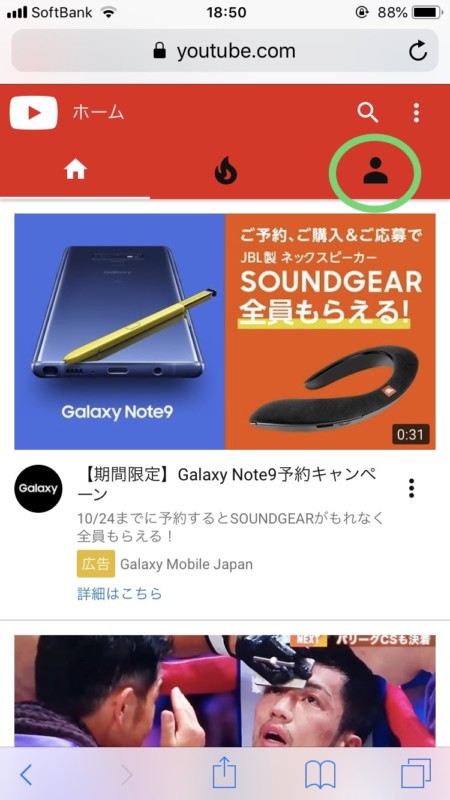
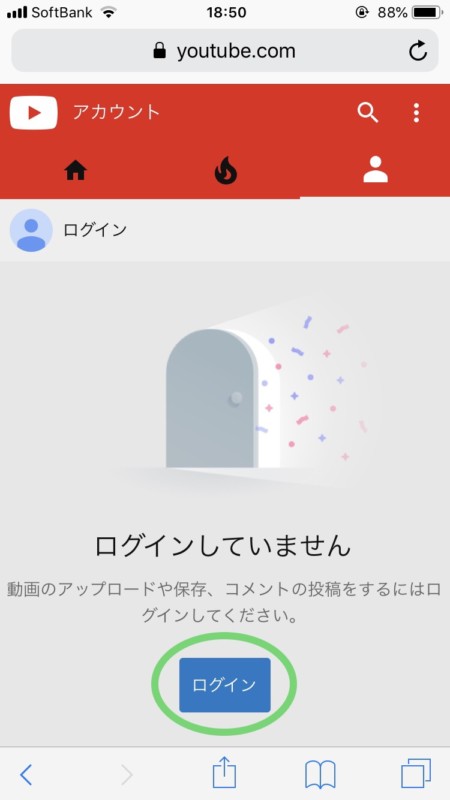
ログインボタンを押して、アカウント名とパスワードを入力してください。
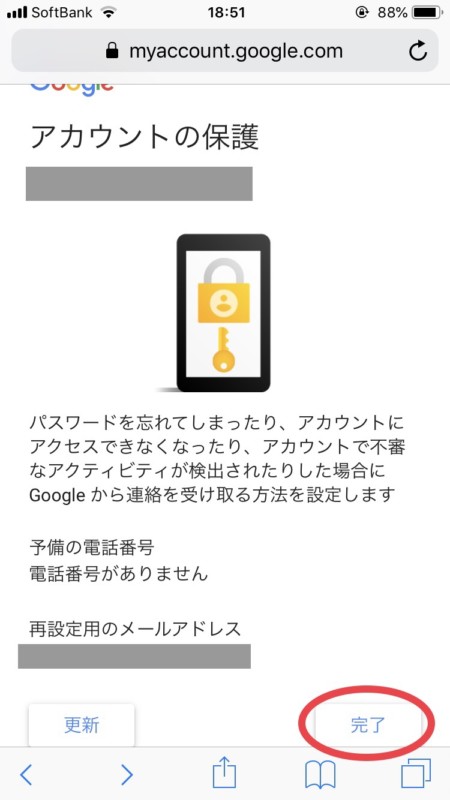
この時、「アカウントの保護」という画面が出ることがありますが、「完了」を押すとYouTubeにログインできます。
YouTubeにログインできたら、Safariの下部にあるメニュー中央から、□から↑が出ているアイコンをタップします。
そして上から3段目のメニューを右にスクロールして、「デスクトップ用サイトを表示」をタップしてください。
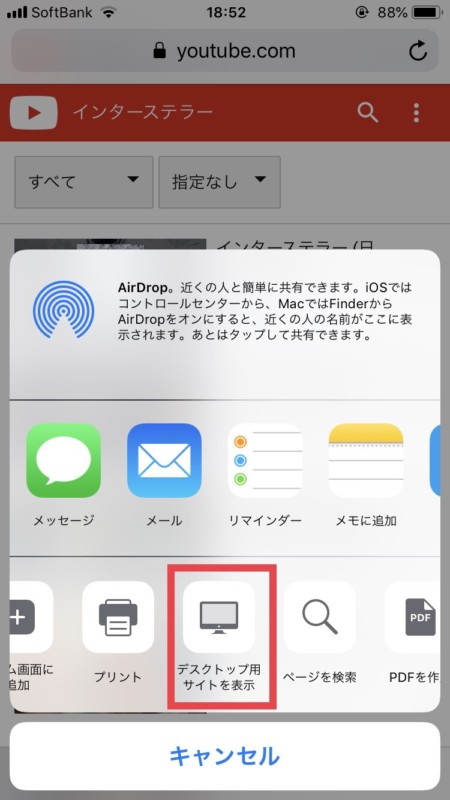
これでパソコン版のYouTubeを表示することができます。
パソコン版のYouTubeが表示されたら、画面上部の検索欄から見たい動画を検索します。
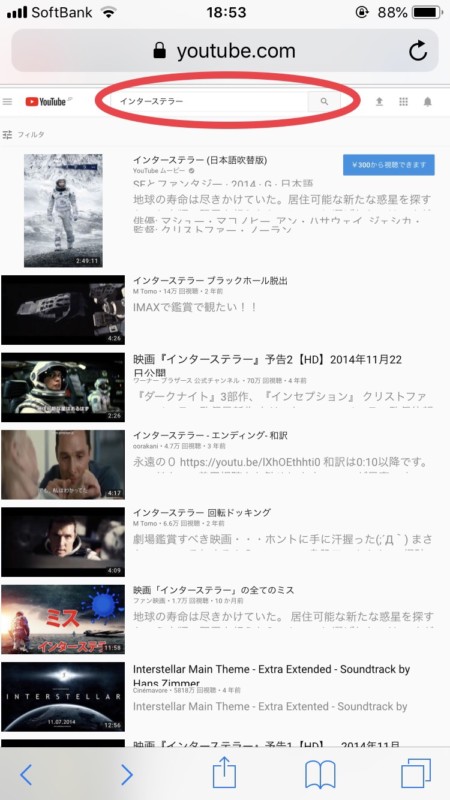
検索結果に表示された動画の右上を見ると、この通り「¥300から視聴できます」という表示になっていますのでタップします。
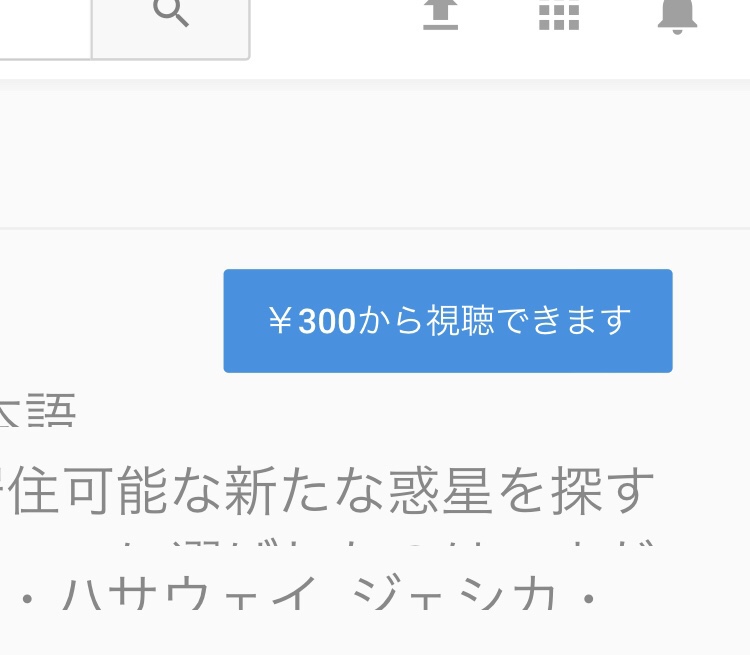
2. カードで代金を支払う
- レンタルまたは購入
- 高画質(HD)または普通画質(SD)
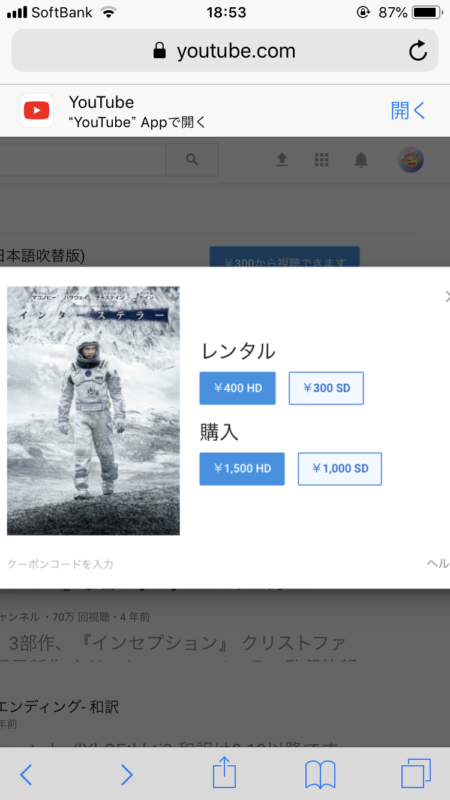
自分が課金する選択肢を選んでタップすると、カード情報を入力する画面に移りますので、代金を支払うカードの情報を入力していきます。
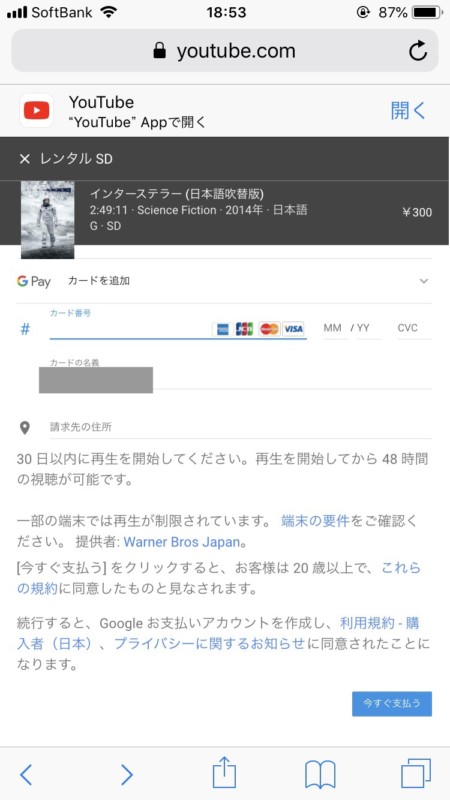
この時、「郵便番号」の入力がうまくいかなかった場合は、iPhoneのキーボードの🌐マークを押してキーボードを変えてください。
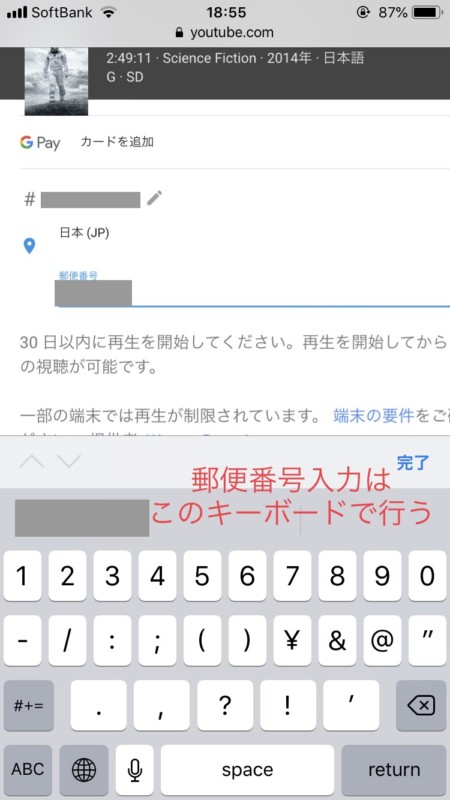
カード情報が入力できたら、最後に「今すぐ支払う」をタップします。
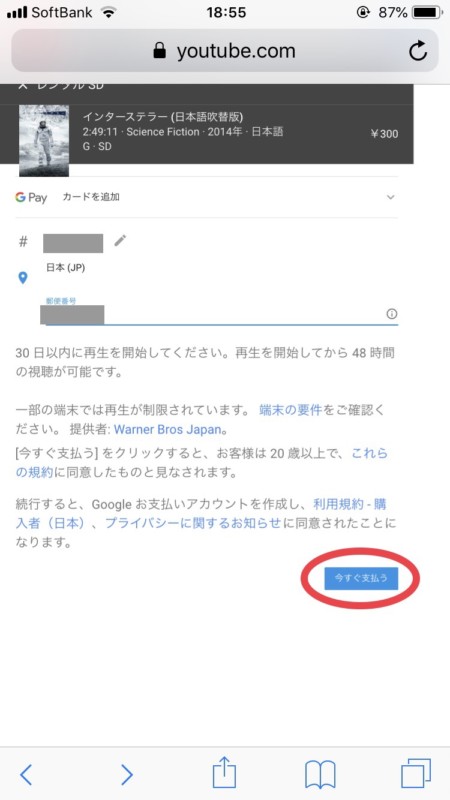
カードでの支払いが完了しました。
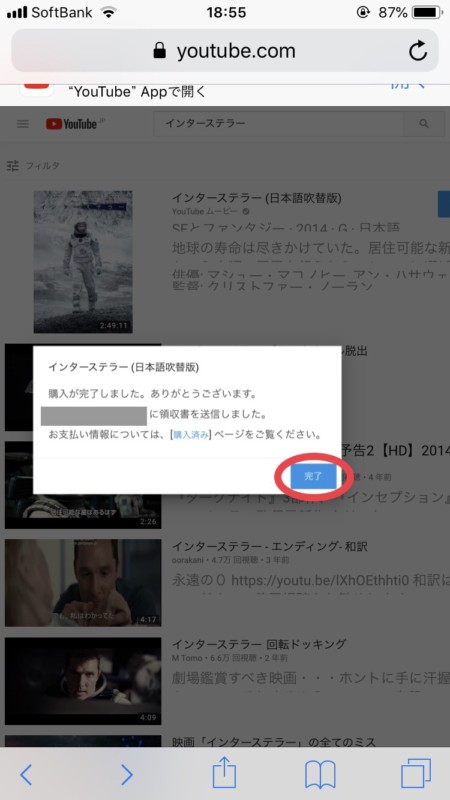
3. 動画を再生する
最後に、課金はSafariから行いましたが、動画自体はアプリでしか再生できない可能性があるので(私が今回レンタルしたものはアプリでないと再生できませんでした)、
課金した動画を再びアプリから開いて再生することになります。
YouTubeアプリ下部メニューの「ライブラリ」から「購入済み」を選択すると、自分のアカウントで課金した動画が出てきます。もちろん、動画のタイトルを検索しても見ることができます。
課金した動画はきちんと、アプリから見てもこのように「購入済み」という表示が出て全編再生できるようになっています。
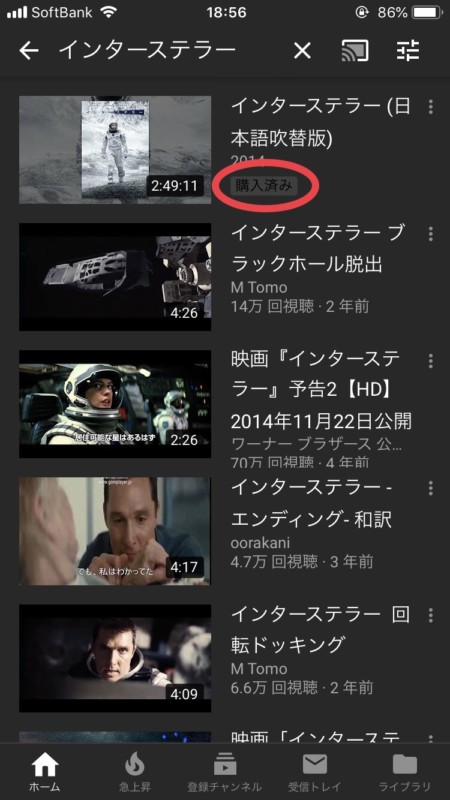
なぜこんなに面倒なのか、アプリからレンタルできないのか?
iPhoneのアプリを通した課金では、YouTube側がAppleに手数料を取られることが原因と思われます。